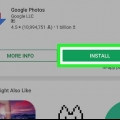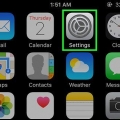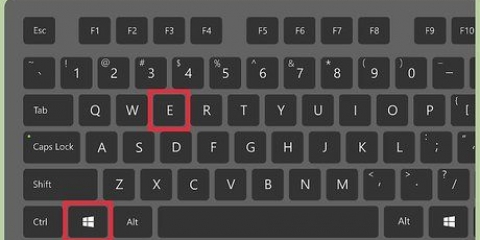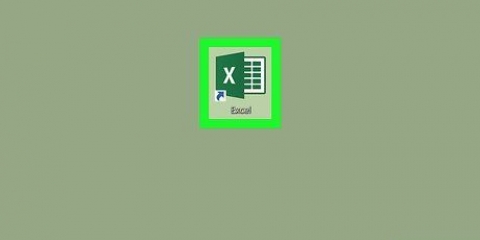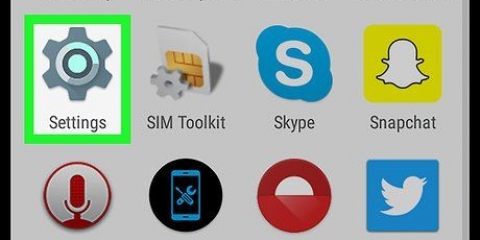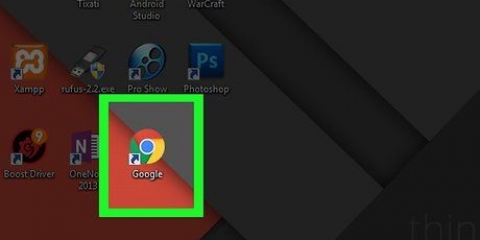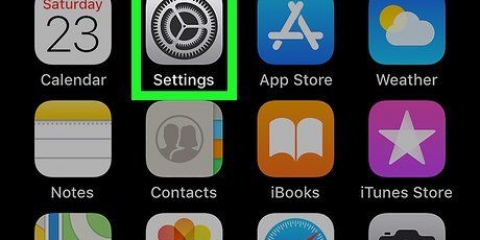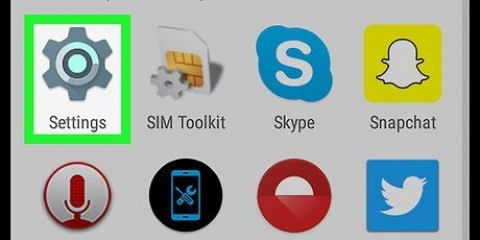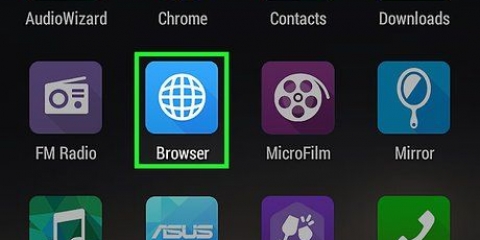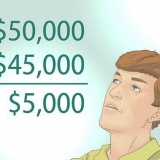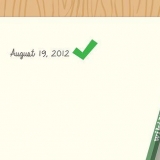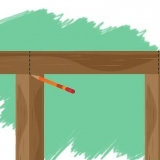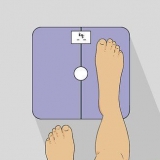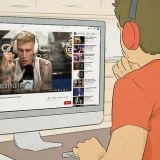Toque em `☰` no canto superior esquerdo da tela para procurar um local, navegue até esse local e toque na pasta onde deseja salvar os backups. Certifique-se de selecionar uma pasta da qual você se lembrará. Isso será útil caso você precise restaurar seus contatos do backup.
Faça backup de seus contatos no android
Contente
Este artigo ensinará como fazer backup de seus contatos em uma conta do Google, cartão SD ou uma pasta em seu Google Drive no Android.
Degraus
Método 1 de 2: Fazendo backup em uma conta do Google

1. Abra as configurações
do seu android. Isso geralmente está em seus outros aplicativos ou na barra de notificação. - Este método permitirá que você faça backup de todos os dados do seu Android, incluindo seus contatos, para sua conta do Google.

2. Role para baixo e pressionecópia de segurança & Redefinir.

3. Verifique se "Fazer backup dos meus dados" está selecionado. Você pode precisar deslizar um interruptor para a posição ou Sobre selecionar em um menu.

4. Pressione o botão voltar. Isso o levará de volta ao menu Configurações.

5. pressioneContas. Isso geralmente está sob o título "Pessoal".

6. pressioneo Google.

7. Pressione sua conta do Google. Se você tiver mais de uma conta, toque na conta na qual deseja fazer backup de seus contatos.

8. Deslize a chave "Contatos" para
. Os contatos do seu Android agora estão configurados para fazer backup automaticamente na sua conta do Google.Método 2 de 2: Exportar para cartão SD ou Google Drive

1. Abra o aplicativo Contatos. Se você usa o aplicativo Contatos padrão como na maioria dos Androids, procure um ícone azul e branco com um catálogo de endereços ou a cabeça das pessoas.

2. pressione☰. Está no canto superior esquerdo da tela padrão do aplicativo Contatos.
Diferentes versões do Android têm aplicativos de contatos diferentes. As etapas podem ser diferentes dependendo do seu telefone ou tablet.

3. pressioneConfigurações.

4. Role para baixo e pressioneExportar. Uma lista de contatos aparecerá.

5. Toque na conta com os contatos que você deseja fazer backup. Uma marca de seleção aparecerá ao lado da conta.
Alguns Androids também podem oferecer a opção de exportar para um cartão SD. Selecione esta opção se preferir.

6. pressioneExportar para .arquivo VCF. Se você estiver usando esse recurso pela primeira vez, talvez seja necessário clicar em PERMITIR pressione para continuar.

7. Vá para o seu local de backup preferido. Você pode exportar para um cartão SD (se tiver), para uma pasta no seu Android ou para o seu Google Drive.

8. pressioneSALVE . Isso está na parte inferior da tela. Os contatos agora são salvos no local selecionado como .arquivo VCF.
Para restaurar seus contatos desse backup no futuro, você precisa reverter para o Configurações no aplicativo Contatos e pressione Importar (em vez de `Exportar`) e, em seguida, o .Selecione o arquivo VCF.
Artigos sobre o tópico "Faça backup de seus contatos no android"
Оцените, пожалуйста статью
Similar
Popular